5 modi per risolvere il problema con Astro Command Center non rilevato (09.15.25)
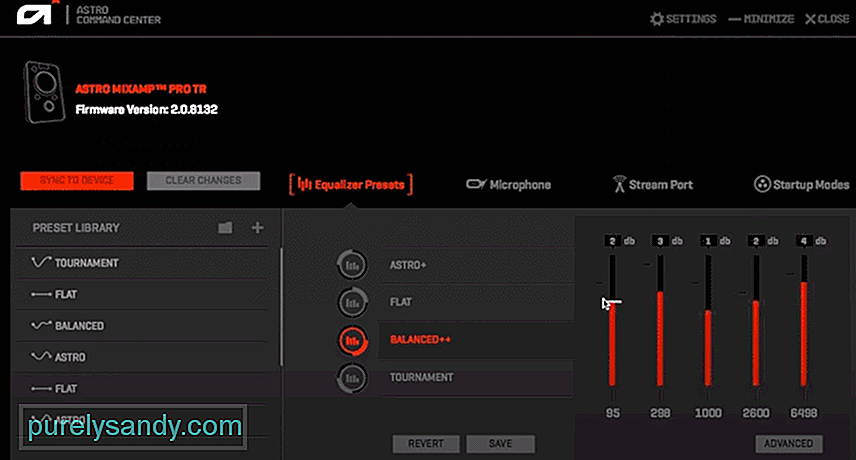 astro command center non rileva
astro command center non rilevaAstro Gaming è un'azienda nota per la fornitura di tutti i tipi di apparecchiature di gioco. Tutti i loro prodotti mirano a migliorare la tua esperienza di gioco fornendo tutti i tipi di funzionalità diverse. Tutti i prodotti svolgono un ruolo importante nel migliorare il gameplay generale.
Come risolvere Astro Command Center non viene rilevato?Astro Command Center è un software disponibile per gli utenti che possiedono qualsiasi attrezzatura Astro. Attraverso il software, possono personalizzare le proprie periferiche in base alle proprie esigenze. Tuttavia, alcuni giocatori si lamentano del fatto che il proprio Astro Command Center non rileva il proprio dispositivo.
Di conseguenza, non sono in grado di personalizzare e utilizzare correttamente il dispositivo. Oggi utilizzeremo questo articolo per discutere il problema in dettaglio insieme ai passaggi necessari per risolvere il problema per sempre. Quindi, diamoci da fare!
La maggior parte degli utenti non lo sa, ma non puoi davvero utilizzare un semplice cavo di ricarica per far funzionare il tuo dispositivo con il tuo PC. Qualunque dispositivo tu stia utilizzando, dovrebbe venire fornito con un cavo micro-USB. Quello che devi fare è assicurarti di collegare quel cavo al dispositivo.
Il problema è che un semplice cavo di ricarica potrebbe non essere compatibile con il dispositivo. D'altra parte, il cavo micro-USB fornito con il dispositivo è pensato per il MixAmp.
Un'altra cosa che dovrai tenere sotto controllo è se il tuo dispositivo è impostato sulla modalità PC o meno. Ma prima di farlo, la prima cosa da verificare è di aver eseguito il primo passaggio sopra menzionato.
Devi confermare se il cavo micro-USB è collegato al dispositivo. Dopo averlo fatto, l'unica cosa che devi controllare è che il tuo dispositivo sia effettivamente impostato sulla modalità PC. In caso contrario, convertirlo semplicemente in modalità PC affinché il dispositivo inizi a funzionare come dovrebbe.
Se hai notato che i due passaggi precedenti non funzionano nel tuo caso, puoi provare ad aggiornare il firmware del tuo dispositivo. Per fare ciò, dovrai semplicemente aprire il Centro di comando. Qui dovresti avere la possibilità di controllare eventuali aggiornamenti del firmware.
Il software dovrebbe iniziare automaticamente a controllare eventuali aggiornamenti del firmware disponibili. Se ce ne sono alcuni disponibili, dovrebbe procedere al download e all'installazione per te. Tieni presente che potresti dover fare clic e confermare per aggiornare il firmware.
È probabile che il dispositivo sia collegato a una porta USB scadente o difettosa. Per confermare ulteriormente ciò, puoi provare a collegare un altro dispositivo alla stessa porta o provare a collegare il dispositivo a un'altra porta per vedere se funziona.
Questo dovrebbe restringere il campo a avere una porta difettosa o un cavo USB difettoso. In entrambi i casi, ti consigliamo di provare a collegare il dispositivo a ogni singola porta del tuo PC.
L'ultima possibilità per cui il dispositivo non funziona come dovrebbe essere dovuto al fatto che il dispositivo è difettoso. In questo caso, dovrai far controllare il dispositivo cambiando le porte, il cavo e il sistema a cui stai tentando di collegarlo.
Se non sembra funzionare a tutto, allora è molto probabile che tu abbia un dispositivo difettoso.
In conclusione:
Ecco tutti i 5 modi per risolvere Astro Command Center non rileva. Assicurati di seguire tutte le istruzioni menzionate in questo articolo per una soluzione rapida e semplice al problema.
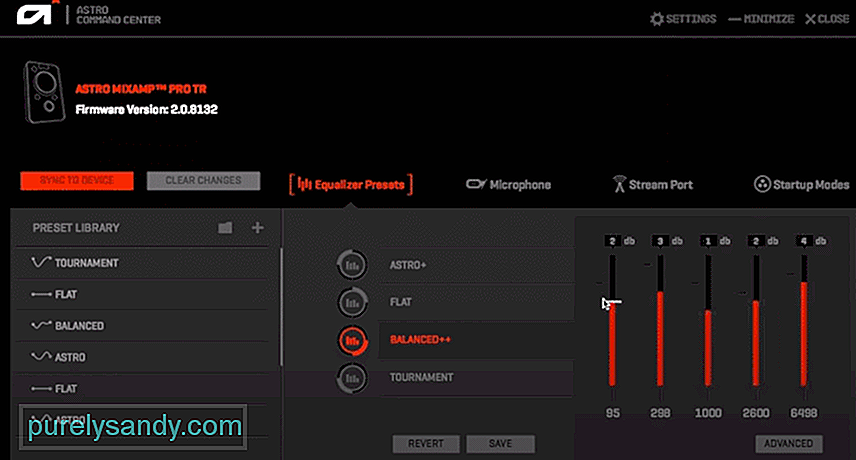
Video Youtube: 5 modi per risolvere il problema con Astro Command Center non rilevato
09, 2025

